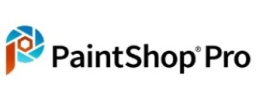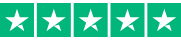KORT TID? HER ER EN RASK OPPSUMMERING
PaintShop Pro er en omfattende programvare for bildebehandling og grafisk design som lar brukere opprette, redigere og forbedre digitale bilder. Med et bredt utvalg av fotoredigeringsverktøy, grafisk design, tegning og malerverktøy, er det egnet for både hobbyfotografer og profesjonelle. PaintShop Pro inkluderer funksjoner som AI-drevne verktøy for fotoredigering, støtte for RAW-bilderedigering, batchbehandling, og forbedret ytelse og hastighet. Det gir også tilgang til et omfattende bibliotek av filtre, effekter og plugins, som lar brukere ytterligere forbedre sine bilder og design. I tillegg inkluderer PaintShop Pro verktøy for å designe grafikk for sosiale medier og nettet, som maler for å lage bannere, sosiale medier-innlegg og andre digitale grafikker. Alt i alt er PaintShop Pro en allsidig og kraftig programvare som gir brukerne de verktøyene de trenger for å skape fantastiske digitale bilder og grafikker. Fortsett å lese for å lære mer om funksjoner, grensesnitt, systemkrav, priser og andre detaljer!
PaintShop Pro er en omfattende programvare for bildebehandling og grafisk design som lar brukere opprette, redigere og forbedre digitale bilder. Med et bredt utvalg av fotoredigeringsverktøy, grafisk design, tegning og malerverktøy, er det egnet for både hobbyfotografer og profesjonelle. PaintShop Pro inkluderer funksjoner som AI-drevne verktøy for fotoredigering, støtte for RAW-bilderedigering, batchbehandling, og forbedret ytelse og hastighet. Det gir også tilgang til et omfattende bibliotek av filtre, effekter og plugins, som lar brukere ytterligere forbedre sine bilder og design. I tillegg inkluderer PaintShop Pro verktøy for å designe grafikk for sosiale medier og nettet, som maler for å lage bannere, sosiale medier-innlegg og andre digitale grafikker. Alt i alt er PaintShop Pro en allsidig og kraftig programvare som gir brukerne de verktøyene de trenger for å skape fantastiske digitale bilder og grafikker. Fortsett å lese for å lære mer om funksjoner, grensesnitt, systemkrav, priser og andre detaljer!
👍 FORDELER:
- Funksjoner som ligner på Photoshop til en lavere kostnad
- Et godt utvalg av verktøy for vektortegning
- Omfattende bibliotek av opplæringer og støtte
- Mange avanserte bildebehandlingsmuligheter
- Automatisk støyreduksjon
- Brukervennlig for nybegynnere
- Flott for rask redigering
- Batchbehandling
- Svært intuitivt grensesnitt
- Kan håndtere både vektor- og fotobilder
- Massevis av nyttige verktøy
- Enkelt å lage fotoprosjekter og dele resultatene
- Utmerket valuta for pengene
👎 ULEMPER:
- Mangler macOS-versjon
- RAW-behandling er utilstrekkelig
Skaff deg PHOTOLEAP - REDIGER BILDER SOM EN PROFF!
HVA ER PAINTSHOP PRO?
PaintShop Pro er en rastergrafikkredigeringsprogramvare utviklet av Corel Corporation. Den er designet for fotoredigering, bildeoppretting og grafisk design. PaintShop Pro gir et bredt utvalg av verktøy og funksjoner for brukere til å manipulere bilder, som fargekorrigering, bildeendring, legge til tekst, opprette masker, bruke filtre og mer. Den inkluderer også avanserte verktøy som lag, vektorillustrasjon, RAW-bildestøtte og skripting for å automatisere repeterende oppgaver. PaintShop Pro er tilgjengelig for Windows og er et populært alternativ til Adobe Photoshop for både amatører og profesjonelle.
HVORDAN FUNGERER PAINTSHOP PRO?
PaintShop Pro fungerer som en rastergrafikkredigerer, noe som betyr at den manipulerer og redigerer bilder piksel for piksel.
Her er de grunnleggende trinnene for hvordan PaintShop Pro fungerer:
1. Importere bilder: Du kan importere bilder fra forskjellige kilder, inkludert datamaskinen, skanneren, kameraet eller online. PaintShop Pro støtter mange filformater, inkludert JPG, PNG, TIFF og RAW-filer.
2. Bildredigering: Når du har importert bildet ditt, kan du begynne å redigere det ved hjelp av et bredt spekter av verktøy og funksjoner tilgjengelig i PaintShop Pro.
3. Lag: En av de kraftige funksjonene i PaintShop Pro er muligheten til å jobbe med lag. Du kan legge til lag i bildet ditt og justere opasitet, blandingsmodus og mer. Dette lar deg gjøre ikke-destruktive redigeringer av bildet ditt og holde forskjellige elementer av bildet adskilt.
4. Vektorgrafikk: PaintShop Pro lar deg også opprette vektorgrafikk. Dette betyr at du kan lage bilder som er skalerbare uten å miste kvalitet. Du kan tegne former, linjer og kurver og bruke forskjellige effekter på dem.
5. Eksportere bilder: Når du har fullført redigeringen av bildet ditt, kan du eksportere det i forskjellige formater, inkludert JPG, PNG, TIFF og mer. Du kan også dele bildene dine direkte fra PaintShop Pro til sosiale medieplattformer som Facebook eller Flickr.
FUNKSJONER
Noen av de viktigste funksjonene inkluderer:
Fotoredigering: PaintShop Pro gir et utvalg fotoredigeringsverktøy som beskjæring, endring av størrelse, justering av farger, lysstyrke, kontrast og skarphet. Den tilbyr også avanserte funksjoner som lag, masker og kurver for mer detaljert redigering.
RAW-bildestøtte: PaintShop Pro støtter RAW-bildeformater, som lar deg jobbe med de originale bildedataene fanget av kameraet. Denne funksjonen lar deg gjøre presise justeringer av bildet og produsere resultater av høy kvalitet.
Grafisk design: PaintShop Pro gir også grafisk designverktøy, som vektortegneverktøy, tekstverktøy og maler. Ved hjelp av disse verktøyene kan du lage logoer, brosjyrer, plakater og andre design.
Batchbehandling: Med PaintShop Pro kan du behandle flere bilder samtidig ved hjelp av batchbehandling. Denne funksjonen lar deg endre størrelse, konvertere og bruke filtre på en gruppe bilder, noe som sparer deg tid når du jobber med store mengder bilder.
Innebygd deling: Du kan enkelt dele bildene dine direkte fra PaintShop Pro til sosiale medieplattformer som Facebook, Instagram og Flickr. Du kan lagre bildene dine i forskjellige formater som JPEG, PNG, BMP og GIF.
360-graders fotoredigering: PaintShop Pro tilbyr et dedikert arbeidsområde for redigering og forbedring av 360-graders bilder. Den lar deg justere synsvinkelen, rette horisonten, fjerne uønskede objekter og bruke spesialeffekter for å skape oppslukende bilder. Disse funksjonene er nyttige for fotografer og designere som jobber med VR-innhold, 360-graders bilder eller videoer eller annet oppslukende media.
Kunstig intelligens (AI) funksjoner: PaintShop Pro bruker AI for å automatisk forbedre bildene dine. Den kan automatisk justere lysstyrke, metning, klarhet og kontrast for å produsere fantastiske resultater. Den tilbyr også AI-drevne verktøy som SmartClone, som kan fjerne objekter fra bilder sømløst.
Foto gjenopprettingsverktøy: PaintShop Pro har et utvalg verktøy og filtre som kan hjelpe deg med å gjenopprette gamle eller skadede bilder. Disse verktøyene kan hjelpe deg med å fikse riper, fjerne flekker og gjenopprette farger og kontrast til falmede bilder.
BILDEEFFEKTER OG VERKTØY
PaintShop Pro har et bredt utvalg bildefeffekter og verktøy som du kan bruke til å forbedre bildene dine og skape imponerende visuelle design. Her er noen av våre favoritter:
AI Denoise
PaintShop Pros AI Denoise-funksjon er et avansert verktøy som bruker kunstige intelligensalgoritmer for automatisk å redusere støy i et bilde. Støy kan forårsakes av faktorer som lite lysforhold, høye ISO-innstillinger eller sensorbegrensninger, og resulterer i et kornete eller uklart bilde.
For å bruke AI Denoise-funksjonen trenger du bare å velge bildet du vil redigere og velge denoise-alternativet fra justeringsmenyen. PaintShop Pro vil deretter analysere bildet og automatisk oppdage og redusere støyen mens det bevarer detaljene og skarpheten i bildet.
AI Denoise-funksjonen kan brukes på både RAW- og JPEG-bilder og lar deg justere nivået av støyreduksjon som påføres bildet. Denne funksjonen kan hjelpe deg med å oppnå et renere og skarpere sluttprodukt, spesielt når du jobber med bilder tatt under utfordrende lysforhold.
Kreative filtre
PaintShop Pro tilbyr et utvalg kreative filtre som lar deg bruke unike og kunstneriske effekter på bildene dine. Disse filtrene kan hjelpe deg med å lage vakre design og legge til kreative og interessante berøringer på bildene dine.
Kunstnerisk: Kunstnerisk filterkategori inkluderer filtre som Oil Brush, Impressionist og Pastel som kan forvandle bildene dine til imponerende malerier.
Forvrengning: Forvrengningsfilterkategori inkluderer filtre som Ripple, Twirl og Melt som kan skape interessante og abstrakte effekter på bildene dine.
Filmstiler: Filtrene i filmstil-kategorien inkluderer Classic Film og Cinema, som kan gi bildene dine et vintage eller kinematisk utseende.
Tekstur: Teksturfilterkategori inkluderer filtre som Canvas, Rust og Sandstone som kan legge til tekstur og dybde i bildene dine.
Forvrengning: Det finnes filtre som Pinch, Bulge og Twist som kan endre former og kanter på bildene dine.
HDR-verktøy
PaintShop Pros HDR-verktøy er designet for å hjelpe deg med å lage bilder med høyt dynamisk område (HDR), som er bilder som har et bredere spekter av lysstyrke og farger enn standardbilder. HDR-bilder opprettes ved å slå sammen flere bilder av samme scene tatt med forskjellige eksponeringer, noe som resulterer i et endelig bilde som fanger mer detalj og dybde enn et enkelt bilde kunne. Her er noen av HDR-verktøyene som er tilgjengelige i PaintShop Pro:
1. Slå sammen til HDR: Slå sammen til HDR-funksjonen lar deg kombinere flere bilder av samme scene tatt med forskjellige eksponeringer til et enkelt HDR-bilde. PaintShop Pro vil automatisk justere og slå sammen bildene, og du kan justere forskjellige innstillinger, som eksponering, metning og hvitbalanse, for å finjustere sluttresultatet.
2. Tonekartlegging: Tonekartleggingsfunksjonen lar deg justere tonen og fargen på HDR-bildet for å oppnå ønsket utseende. Denne funksjonen inkluderer forskjellige innstillinger som styrke, fargemetning og hvitpunkt som kan hjelpe deg med å lage et balansert og visuelt tiltalende HDR-bilde.
3. Batchslå sammen: Batchslå sammen-funksjonen lar deg slå sammen flere sett med bilder til HDR-bilder samtidig. Dette kan spare deg tid når du jobber med store mengder bilder.
4. HDR-stiler: HDR-stilfunksjonen inkluderer et utvalg forhåndsdesignede stiler som du kan bruke på HDR-bildene dine for å oppnå forskjellige utseender og stemninger. Disse stilene inkluderer alternativer som Natural, Surreal og Grunge, og du kan justere styrken og andre innstillinger for å tilpasse effekten.
Innholdsbevisste verktøy
PaintShop Pros innholdsbevisste verktøy er designet for å hjelpe deg med å fjerne uønskede elementer fra bildene dine sømløst og enkelt. Disse verktøyene bruker avanserte algoritmer for å analysere bildet ditt og intelligent fylle inn gapene som er igjen etter fjerning av et objekt eller en flekk.
Noen av innholdsbevisste verktøyene i PaintShop Pro inkluderer følgende:
1. Magisk fyll: Magisk fyll-verktøyet lar deg fjerne uønskede elementer fra bildet ditt og fylle inn gapene med innhold som matcher området rundt. Dette verktøyet er spesielt nyttig for å fjerne store objekter eller distraherende bakgrunner.
2. Objektfjerner: Du kan bruke objektfjerner-verktøyet til å fjerne små eller isolerte objekter fra bildet ditt, som støvpartikler eller flekker. Dette verktøyet bruker innholdsbevisst teknologi for å erstatte det fjernede objektet med innhold som blander seg inn i det omkringliggende miljøet.
3. SmartClone: Med SmartClone-verktøyet kan du kopiere og lime inn deler av bildet ditt og blande dem inn i andre deler. Dette verktøyet kan brukes til å fjerne distraksjoner eller feil, eller til å lage en sømløs panoramabilde fra flere bilder.
4. Makeover-verktøy: Makeover-verktøyene inkluderer en rekke innholdsbevisste portrettretusjeringsverktøy. Disse verktøyene kan hjelpe deg med å eliminere rynker, flekker og andre feil mens du bevarer hudens naturlige tekstur og tone.
AI Portrettmodus
PaintShop Pros AI Portrettmodus er en kraftig funksjon som bruker kunstig intelligens teknologi for automatisk å forbedre portretter og rette vanlige problemer som hudfeil, røde øyne og uønsket gjenskinn.
Nedenfor er noen av de viktigste funksjonene til AI Portrettmodus:
Hudutjevning: AI Portrettmodus kan analysere bildet og automatisk jevne ut huden, redusere synligheten av rynker og flekker. Denne funksjonen kan justeres for å oppnå et naturlig utseende resultat.
Røde øyne fjerning: Denne funksjonen kan automatisk oppdage og fjerne røde øyne fra portretter, som er et vanlig problem forårsaket av blitsfotografering.
Tannbleking: AI Portrettmodus kan også analysere bildet og lysne opp motivets tenner, og gi dem et lysere og mer levende smil.
Øye forstørrelse: Denne funksjonen kan automatisk forstørre og lysne opp motivets øyne, og gjøre dem mer synlige og legge til dybde i bildet.
Smart Foto Fix: AI Portrettmodus kan justere andre aspekter av bildet, som eksponering, kontrast og metning, for å sikre at portrettet ser best ut.
AI Stiloverføring
PaintShop Pro har integrert AI Stiloverføringsfunksjonalitet, som lar brukere forvandle bildene sine til kunst ved hjelp av maskinlæringsalgoritmer. AI Stiloverføring er en prosess som bruker dype nevrale nettverk for å overføre stilen til et bilde til et annet. Med PaintShop Pros AI Stiloverføring kan du ta bildene dine og bruke stilen til et kjent maleri, som Van Goghs Stjernenatt eller Picassos Kubisme, eller lage dine egne unike stiler ved å justere forskjellige parametere.
Slik bruker du AI Stiloverføring i PaintShop Pro:
1. Åpne bildet du vil bruke stiloverføringseffekten på.
2. Klikk på Effekter-fanen og velg AI Stiloverføring.
3. Velg fra listen over forhåndsdefinerte stiler, eller lag din egen tilpassede stil ved å justere forskjellige parametere som Stilstyrke, Detaljbevaring og mer.
4. Forhåndsvis effekten i sanntid og juster innstillingene til du oppnår ønsket resultat.
5. Klikk på Bruk for å bruke effekten på bildet.
PaintShop Pros AI Stiloverføring er et flott verktøy for å legge til en kreativ vri på bildene dine, enten du ønsker å lage unike kunstverk, stiliserte sosiale medier-innlegg eller enkelt forbedre din personlige fotosamling.
AI Oppskalering
PaintShop Pros AI Oppskalering er en funksjon som bruker kunstig intelligens teknologi for å øke størrelsen på et bilde uten å ofre kvalitet eller detaljer. Noen av de viktigste funksjonene til AI Oppskalering er som følger:
Smart Artefaktfjerning: Ved å analysere bildet kan Smart Artefaktfjerning rette opp uskarpheten og andre feil som oppstår som et resultat av å forstørre et bilde.
Forbedret detaljbevaring: Denne AI Oppskalering-funksjonen kan også bevare fine bildedetaljer som teksturer og kanter, som kan gå tapt når du oppskalerer et bilde ved hjelp av tradisjonelle metoder.
Støyreduksjon: Denne funksjonen kan også redusere bildestøy, som er spesielt nyttig når du jobber med bilder med lav oppløsning eller bilder tatt under lite lys.
Avansert oppskalering algoritme: PaintShop Pros AI Oppskalering-funksjon bruker en sofistikert algoritme som er spesifikt designet for oppskalering av bilder mens du opprettholder høy kvalitet på utdataene.
Sea-to-Sky
PaintShop Pros Sea-to-Sky-funksjon er en samling verktøy og justeringer designet for å forbedre landskapsbilder, spesielt de som er tatt i kyst- eller fjellomgivelser. Sea-to-Sky-funksjonen ble først introdusert i PaintShop Pro X9 og har siden blitt raffinert i senere versjoner av programvaren.
Sea-to-Sky-funksjonen inkluderer et utvalg justeringer som hjelper til med å fremheve den naturlige skjønnheten i landskapsbilder, inkludert:
AI HDR Studio: Dette verktøyet bruker maskinlæringsalgoritmer for å lage imponerende HDR-bilder fra et enkelt bilde, og forbedrer lysstyrke, kontrast og detaljer i både lyse og mørke områder.
Gradientfilter: Du kan bruke dette verktøyet til å bruke gradientfiltre på bildene dine, som kan hjelpe til med å forbedre himmelen, sjøen eller andre områder av bildet.
Ett-klikk foto-fix: Dette verktøyet gir raske og enkle justeringer for å forbedre fargebalanse, kontrast og skarphet i bildene dine.
Avtåke: Dette verktøyet lar deg raskt og enkelt forbedre fargebalansen, kontrasten og skarpheten i bildene dine.
Klarhet: Denne justeringen forbedrer mellomtonkontrasten i bildene dine, noe som gir dem et skarpere og mer definert utseende.
Fokusstabling
PaintShop Pros fokusstabling er en funksjon som lar deg kombinere flere bilder med forskjellige fokuspunkt til et enkelt bilde som er helt i fokus. Dette er spesielt nyttig når du fotograferer objekter som er for store eller for nær kameraet til å bli fanget i skarpt fokus i en enkelt opptak.
Slik bruker du fokusstabling i PaintShop Pro:
1. Ta flere bilder av samme motiv, hver med et litt annet fokuspunkt. Ideelt sett bør du bruke et stativ for å holde kameraet stabilt mellom bildene.
2. Åpne bildene i PaintShop Pro og velg dem alle i Administrer arbeidsområdet.
3. Gå til Rediger arbeidsområdet og klikk på Lag-fanen.
4. Fra Lag-fanen velger du "Ny fra flere bilder" og velger "Fokusstabling" fra listen over alternativer.
5. PaintShop Pro vil automatisk analysere bildene og lage et nytt sammensatt lag med et helt i fokus bilde.
6. Du kan finjustere resultatene ved å justere blande-metoden, opasiteten og andre parametere etter behov.
7. Når du er fornøyd med resultatene, kan du flate ut bildet og lagre det som en ny fil.
OM PAINTSHOP PROS GRENSESNITT – ER DET BRUKERVENNLIG?
Ja! Grensesnittet til PaintShop Pro er designet for å være brukervennlig og tilpassbart, noe som gjør det enkelt for brukere på alle ferdighetsnivåer å navigere og bruke programvaren effektivt.
Når du først starter PaintShop Pro, vil du se hovedarbeidsområdet, som inkluderer en verktøylinje på venstre side av skjermen, et arbeidsområde i midten, og forskjellige paneler og vinduer på høyre side av skjermen. Verktøylinjen inneholder alle verktøyene du trenger for å redigere og manipulere bilder, inkludert valgverktøy, malerverktøy, retusjeringsverktøy og mer.
Arbeidsområdet er der du vil vise og redigere bildene dine. Det kan vise ett eller flere bilder samtidig, avhengig av hvordan du velger å ordne arbeidsområdet. Du kan også bruke arbeidsområdet til å opprette nye bilder fra bunnen av eller til å kombinere flere bilder til en enkelt komposisjon.
Panelene og vinduene på høyre side av skjermen gir ytterligere funksjonalitet og verktøy. For eksempel lar Lag-panelet deg administrere lag i bildene dine, mens Fargepalett-panelet lar deg velge farger for maling og andre oppgaver. Du kan tilpasse oppsettet av disse panelene og vinduene for å passe arbeidsflyten din og lagre tilpassede oppsett for forskjellige oppgaver eller prosjekter.
BRUK AV PAINTSHOP PRO-MALER
Å bruke en mal i PaintShop Pro kan spare deg tid og krefter på å lage et design eller oppsett fra bunnen av. Her er trinnene for å bruke en mal i PaintShop Pro:
1. Åpne PaintShop Pro og velg "Fil" fra toppmenyen.
2. Klikk på "Ny" og velg "Mal" fra rullegardinmenyen.
3. I dialogboksen "Ny bilde fra mal" som vises, bla gjennom de tilgjengelige malene for å finne den du vil bruke. Du kan søke etter kategori eller etter nøkkelord.
4. Når du har valgt en mal, kan du forhåndsvise den ved å klikke på den og deretter klikke på "Forhåndsvisning"-knappen.
5. Når du er klar til å bruke malen, klikker du på "OK"-knappen for å opprette et nytt dokument basert på den valgte malen.
6. Malen lastes inn i arbeidsområdet, og du kan redigere den som ønsket ved å bruke verktøyene og funksjonene i PaintShop Pro. Du kan endre fargene, legge til din egen tekst eller bilder og justere oppsettet for å passe dine behov.
7. Når du har fullført redigeringen av malen, lagre arbeidet ditt ved å velge "Fil" fra toppmenyen og velge "Lagre som." Gi filen din et navn og velg filformatet du vil bruke, for eksempel JPEG eller PNG.
SYSTEMKRAV
Systemkravene for PaintShop Pro varierer avhengig av versjonen. Her er minimumskravene for den nyeste versjonen, PaintShop Pro 2022:
Windows 10 (64-biters utgaver) med de nyeste oppdateringene
Intel Core i-serie eller AMD Ryzen flerprosessor (høyytelses Intel Core i7 eller AMD Ryzen 7-serie prosessor anbefales)
8 GB RAM (16 GB eller mer anbefales)
3 GB ledig harddiskplass (SSD anbefales)
DirectX 12 kompatibelt skjermkort med 4 GB dedikert videominne (8+ GB anbefales)
1920 x 1080 oppløsningsskjerm (1920 x 1200 eller høyere anbefales)
Internet Explorer versjon 11 eller høyere
Vennligst merk at dette er minimumskravene, og høyere spesifikasjoner anbefales for bedre ytelse, spesielt når du jobber med store bilder eller bruker avanserte funksjoner.
PRISER OG PLANER
PaintShop Pro 2023 $79,99 - er grunnversjonen av programvaren som gir et utvalg av bildebehandlings- og grafisk designverktøy. Den inkluderer funksjoner som fotoredigering, grafisk design, tegne- og malerverktøy, batchbehandling og RAW-bilderedigering. Denne versjonen er egnet for enkeltpersoner som trenger et grunnleggende sett med verktøy for bildebehandling og grafisk design.
Paintshop Pro 2023 Ultimate $99,99 - inkluderer alle funksjonene i grunnversjonen, sammen med noen tilleggsfunksjoner som en samling premium plugins, inkludert den AI-drevne Perfectly Clear, GRFX Studio og PhotoMirage Express. Denne versjonen er mer egnet for profesjonelle som trenger tilgang til mer avanserte verktøy og funksjoner.
Photo Video Bundle Ultimate $149,99 - en pakke som inkluderer både PaintShop Pro 2023 Ultimate og VideoStudio Ultimate 2022 programvare. VideoStudio Ultimate 2022 er en videoredigeringsprogramvare som lar brukere lage profesjonelle videoer med avanserte verktøy som bevegelsessporing, multi-kamera redigering og 360-graders videoredigering. Denne pakken er egnet for profesjonelle som trenger tilgang til både bildebehandlings- og videoredigeringsverktøy.
Alle tre versjoner av programvaren er tilgjengelige som evigvarende lisenser, noe som betyr at du kan kjøpe programvaren én gang og bruke den på ubestemt tid. Det er også viktig å merke seg at disse prisene gjelder for det nordamerikanske markedet og kan variere avhengig av regionen din. I tillegg kan det være spesielle rabatter eller kampanjer tilgjengelig fra tid til annen, så det er alltid lurt å sjekke den offisielle nettsiden for de nyeste prisene og tilbudene.
KUNDESUPPORT
Hvis du har problemer med PaintShop Pro, er Kunnskapsbase-seksjonen en flott ressurs for hjelp. Den tilbyr en omfattende samling av artikler, opplæringer og ofte stilte spørsmål (FAQ) som dekker emner som installasjon, aktivering og feilsøking. I tillegg kan du sjekke ut PaintShop Pros brukerforum for å koble deg til andre brukere, stille spørsmål, dele tips eller vise frem arbeidet ditt. Forumet er moderert av Corel-ansatte og er en flott ressurs for å få hjelp og lære av andre brukere.
Hvis du trenger teknisk assistanse, kan Corel-støtteteamet kontaktes via e-post, telefon eller chat, og de er tilgjengelige 24/7 for å hjelpe med installasjon, aktivering og feilsøkingsproblemer. Premium støtteplaner er også tilgjengelige for mer personlig støtte.
PaintShop Pro tilbyr også et bibliotek med videotutorials på deres nettsted og YouTube-kanal som dekker forskjellige emner, fra grunnleggende redigeringsteknikker til avanserte funksjoner. Til slutt har PaintShop Pro en aktiv tilstedeværelse på sosiale medieplattformer som Facebook, Twitter og Instagram, der brukere kan følge dem for nyheter, oppdateringer, tips og inspirasjon. Disse kundesupportalternativene sikrer at PaintShop Pro-brukere kan få den hjelpen de trenger for å få mest mulig ut av programvaren.
DOMMEN
Corel PaintShop Pro er et utmerket valg for uformelle brukere som ikke har spesifikke behov når det gjelder bildebehandling og opprettelse. Det gir alle funksjonene som trengs for de fleste brukere, selv om noen profesjonelle kan finne responsiviteten litt treg. Hvis du allerede har erfaring med Photoshop, kan det hende at PaintShop ikke er nok til å få deg til å bytte, men hvis du fortsatt bestemmer deg, er det verdt å prøve ut.
PaintShop Pro er en rastergrafikkredigeringsprogramvare utviklet av Corel Corporation. Den er designet for fotoredigering, bildeoppretting og grafisk design. PaintShop Pro gir et bredt utvalg av verktøy og funksjoner for brukere til å manipulere bilder, som fargekorrigering, bildeendring, legge til tekst, opprette masker, bruke filtre og mer. Den inkluderer også avanserte verktøy som lag, vektorillustrasjon, RAW-bildestøtte og skripting for å automatisere repeterende oppgaver. PaintShop Pro er tilgjengelig for Windows og er et populært alternativ til Adobe Photoshop for både amatører og profesjonelle.
HVORDAN FUNGERER PAINTSHOP PRO?
PaintShop Pro fungerer som en rastergrafikkredigerer, noe som betyr at den manipulerer og redigerer bilder piksel for piksel.
Her er de grunnleggende trinnene for hvordan PaintShop Pro fungerer:
1. Importere bilder: Du kan importere bilder fra forskjellige kilder, inkludert datamaskinen, skanneren, kameraet eller online. PaintShop Pro støtter mange filformater, inkludert JPG, PNG, TIFF og RAW-filer.
2. Bildredigering: Når du har importert bildet ditt, kan du begynne å redigere det ved hjelp av et bredt spekter av verktøy og funksjoner tilgjengelig i PaintShop Pro.
3. Lag: En av de kraftige funksjonene i PaintShop Pro er muligheten til å jobbe med lag. Du kan legge til lag i bildet ditt og justere opasitet, blandingsmodus og mer. Dette lar deg gjøre ikke-destruktive redigeringer av bildet ditt og holde forskjellige elementer av bildet adskilt.
4. Vektorgrafikk: PaintShop Pro lar deg også opprette vektorgrafikk. Dette betyr at du kan lage bilder som er skalerbare uten å miste kvalitet. Du kan tegne former, linjer og kurver og bruke forskjellige effekter på dem.
5. Eksportere bilder: Når du har fullført redigeringen av bildet ditt, kan du eksportere det i forskjellige formater, inkludert JPG, PNG, TIFF og mer. Du kan også dele bildene dine direkte fra PaintShop Pro til sosiale medieplattformer som Facebook eller Flickr.
FUNKSJONER
Noen av de viktigste funksjonene inkluderer:
BILDEEFFEKTER OG VERKTØY
PaintShop Pro har et bredt utvalg bildefeffekter og verktøy som du kan bruke til å forbedre bildene dine og skape imponerende visuelle design. Her er noen av våre favoritter:
AI Denoise
PaintShop Pros AI Denoise-funksjon er et avansert verktøy som bruker kunstige intelligensalgoritmer for automatisk å redusere støy i et bilde. Støy kan forårsakes av faktorer som lite lysforhold, høye ISO-innstillinger eller sensorbegrensninger, og resulterer i et kornete eller uklart bilde.
For å bruke AI Denoise-funksjonen trenger du bare å velge bildet du vil redigere og velge denoise-alternativet fra justeringsmenyen. PaintShop Pro vil deretter analysere bildet og automatisk oppdage og redusere støyen mens det bevarer detaljene og skarpheten i bildet.
AI Denoise-funksjonen kan brukes på både RAW- og JPEG-bilder og lar deg justere nivået av støyreduksjon som påføres bildet. Denne funksjonen kan hjelpe deg med å oppnå et renere og skarpere sluttprodukt, spesielt når du jobber med bilder tatt under utfordrende lysforhold.
Kreative filtre
PaintShop Pro tilbyr et utvalg kreative filtre som lar deg bruke unike og kunstneriske effekter på bildene dine. Disse filtrene kan hjelpe deg med å lage vakre design og legge til kreative og interessante berøringer på bildene dine.
HDR-verktøy
PaintShop Pros HDR-verktøy er designet for å hjelpe deg med å lage bilder med høyt dynamisk område (HDR), som er bilder som har et bredere spekter av lysstyrke og farger enn standardbilder. HDR-bilder opprettes ved å slå sammen flere bilder av samme scene tatt med forskjellige eksponeringer, noe som resulterer i et endelig bilde som fanger mer detalj og dybde enn et enkelt bilde kunne. Her er noen av HDR-verktøyene som er tilgjengelige i PaintShop Pro:
1. Slå sammen til HDR: Slå sammen til HDR-funksjonen lar deg kombinere flere bilder av samme scene tatt med forskjellige eksponeringer til et enkelt HDR-bilde. PaintShop Pro vil automatisk justere og slå sammen bildene, og du kan justere forskjellige innstillinger, som eksponering, metning og hvitbalanse, for å finjustere sluttresultatet.
2. Tonekartlegging: Tonekartleggingsfunksjonen lar deg justere tonen og fargen på HDR-bildet for å oppnå ønsket utseende. Denne funksjonen inkluderer forskjellige innstillinger som styrke, fargemetning og hvitpunkt som kan hjelpe deg med å lage et balansert og visuelt tiltalende HDR-bilde.
3. Batchslå sammen: Batchslå sammen-funksjonen lar deg slå sammen flere sett med bilder til HDR-bilder samtidig. Dette kan spare deg tid når du jobber med store mengder bilder.
4. HDR-stiler: HDR-stilfunksjonen inkluderer et utvalg forhåndsdesignede stiler som du kan bruke på HDR-bildene dine for å oppnå forskjellige utseender og stemninger. Disse stilene inkluderer alternativer som Natural, Surreal og Grunge, og du kan justere styrken og andre innstillinger for å tilpasse effekten.
Innholdsbevisste verktøy
PaintShop Pros innholdsbevisste verktøy er designet for å hjelpe deg med å fjerne uønskede elementer fra bildene dine sømløst og enkelt. Disse verktøyene bruker avanserte algoritmer for å analysere bildet ditt og intelligent fylle inn gapene som er igjen etter fjerning av et objekt eller en flekk.
Noen av innholdsbevisste verktøyene i PaintShop Pro inkluderer følgende:
1. Magisk fyll: Magisk fyll-verktøyet lar deg fjerne uønskede elementer fra bildet ditt og fylle inn gapene med innhold som matcher området rundt. Dette verktøyet er spesielt nyttig for å fjerne store objekter eller distraherende bakgrunner.
2. Objektfjerner: Du kan bruke objektfjerner-verktøyet til å fjerne små eller isolerte objekter fra bildet ditt, som støvpartikler eller flekker. Dette verktøyet bruker innholdsbevisst teknologi for å erstatte det fjernede objektet med innhold som blander seg inn i det omkringliggende miljøet.
3. SmartClone: Med SmartClone-verktøyet kan du kopiere og lime inn deler av bildet ditt og blande dem inn i andre deler. Dette verktøyet kan brukes til å fjerne distraksjoner eller feil, eller til å lage en sømløs panoramabilde fra flere bilder.
4. Makeover-verktøy: Makeover-verktøyene inkluderer en rekke innholdsbevisste portrettretusjeringsverktøy. Disse verktøyene kan hjelpe deg med å eliminere rynker, flekker og andre feil mens du bevarer hudens naturlige tekstur og tone.
AI Portrettmodus
PaintShop Pros AI Portrettmodus er en kraftig funksjon som bruker kunstig intelligens teknologi for automatisk å forbedre portretter og rette vanlige problemer som hudfeil, røde øyne og uønsket gjenskinn.
Nedenfor er noen av de viktigste funksjonene til AI Portrettmodus:
AI Stiloverføring
PaintShop Pro har integrert AI Stiloverføringsfunksjonalitet, som lar brukere forvandle bildene sine til kunst ved hjelp av maskinlæringsalgoritmer. AI Stiloverføring er en prosess som bruker dype nevrale nettverk for å overføre stilen til et bilde til et annet. Med PaintShop Pros AI Stiloverføring kan du ta bildene dine og bruke stilen til et kjent maleri, som Van Goghs Stjernenatt eller Picassos Kubisme, eller lage dine egne unike stiler ved å justere forskjellige parametere.
Slik bruker du AI Stiloverføring i PaintShop Pro:
1. Åpne bildet du vil bruke stiloverføringseffekten på.
2. Klikk på Effekter-fanen og velg AI Stiloverføring.
3. Velg fra listen over forhåndsdefinerte stiler, eller lag din egen tilpassede stil ved å justere forskjellige parametere som Stilstyrke, Detaljbevaring og mer.
4. Forhåndsvis effekten i sanntid og juster innstillingene til du oppnår ønsket resultat.
5. Klikk på Bruk for å bruke effekten på bildet.
PaintShop Pros AI Stiloverføring er et flott verktøy for å legge til en kreativ vri på bildene dine, enten du ønsker å lage unike kunstverk, stiliserte sosiale medier-innlegg eller enkelt forbedre din personlige fotosamling.
AI Oppskalering
PaintShop Pros AI Oppskalering er en funksjon som bruker kunstig intelligens teknologi for å øke størrelsen på et bilde uten å ofre kvalitet eller detaljer. Noen av de viktigste funksjonene til AI Oppskalering er som følger:
Sea-to-Sky
PaintShop Pros Sea-to-Sky-funksjon er en samling verktøy og justeringer designet for å forbedre landskapsbilder, spesielt de som er tatt i kyst- eller fjellomgivelser. Sea-to-Sky-funksjonen ble først introdusert i PaintShop Pro X9 og har siden blitt raffinert i senere versjoner av programvaren.
Sea-to-Sky-funksjonen inkluderer et utvalg justeringer som hjelper til med å fremheve den naturlige skjønnheten i landskapsbilder, inkludert:
Fokusstabling
PaintShop Pros fokusstabling er en funksjon som lar deg kombinere flere bilder med forskjellige fokuspunkt til et enkelt bilde som er helt i fokus. Dette er spesielt nyttig når du fotograferer objekter som er for store eller for nær kameraet til å bli fanget i skarpt fokus i en enkelt opptak.
Slik bruker du fokusstabling i PaintShop Pro:
1. Ta flere bilder av samme motiv, hver med et litt annet fokuspunkt. Ideelt sett bør du bruke et stativ for å holde kameraet stabilt mellom bildene.
2. Åpne bildene i PaintShop Pro og velg dem alle i Administrer arbeidsområdet.
3. Gå til Rediger arbeidsområdet og klikk på Lag-fanen.
4. Fra Lag-fanen velger du "Ny fra flere bilder" og velger "Fokusstabling" fra listen over alternativer.
5. PaintShop Pro vil automatisk analysere bildene og lage et nytt sammensatt lag med et helt i fokus bilde.
6. Du kan finjustere resultatene ved å justere blande-metoden, opasiteten og andre parametere etter behov.
7. Når du er fornøyd med resultatene, kan du flate ut bildet og lagre det som en ny fil.
OM PAINTSHOP PROS GRENSESNITT – ER DET BRUKERVENNLIG?
Ja! Grensesnittet til PaintShop Pro er designet for å være brukervennlig og tilpassbart, noe som gjør det enkelt for brukere på alle ferdighetsnivåer å navigere og bruke programvaren effektivt.
Når du først starter PaintShop Pro, vil du se hovedarbeidsområdet, som inkluderer en verktøylinje på venstre side av skjermen, et arbeidsområde i midten, og forskjellige paneler og vinduer på høyre side av skjermen. Verktøylinjen inneholder alle verktøyene du trenger for å redigere og manipulere bilder, inkludert valgverktøy, malerverktøy, retusjeringsverktøy og mer.
Arbeidsområdet er der du vil vise og redigere bildene dine. Det kan vise ett eller flere bilder samtidig, avhengig av hvordan du velger å ordne arbeidsområdet. Du kan også bruke arbeidsområdet til å opprette nye bilder fra bunnen av eller til å kombinere flere bilder til en enkelt komposisjon.
Panelene og vinduene på høyre side av skjermen gir ytterligere funksjonalitet og verktøy. For eksempel lar Lag-panelet deg administrere lag i bildene dine, mens Fargepalett-panelet lar deg velge farger for maling og andre oppgaver. Du kan tilpasse oppsettet av disse panelene og vinduene for å passe arbeidsflyten din og lagre tilpassede oppsett for forskjellige oppgaver eller prosjekter.
BRUK AV PAINTSHOP PRO-MALER
Å bruke en mal i PaintShop Pro kan spare deg tid og krefter på å lage et design eller oppsett fra bunnen av. Her er trinnene for å bruke en mal i PaintShop Pro:
1. Åpne PaintShop Pro og velg "Fil" fra toppmenyen.
2. Klikk på "Ny" og velg "Mal" fra rullegardinmenyen.
3. I dialogboksen "Ny bilde fra mal" som vises, bla gjennom de tilgjengelige malene for å finne den du vil bruke. Du kan søke etter kategori eller etter nøkkelord.
4. Når du har valgt en mal, kan du forhåndsvise den ved å klikke på den og deretter klikke på "Forhåndsvisning"-knappen.
5. Når du er klar til å bruke malen, klikker du på "OK"-knappen for å opprette et nytt dokument basert på den valgte malen.
6. Malen lastes inn i arbeidsområdet, og du kan redigere den som ønsket ved å bruke verktøyene og funksjonene i PaintShop Pro. Du kan endre fargene, legge til din egen tekst eller bilder og justere oppsettet for å passe dine behov.
7. Når du har fullført redigeringen av malen, lagre arbeidet ditt ved å velge "Fil" fra toppmenyen og velge "Lagre som." Gi filen din et navn og velg filformatet du vil bruke, for eksempel JPEG eller PNG.
SYSTEMKRAV
Systemkravene for PaintShop Pro varierer avhengig av versjonen. Her er minimumskravene for den nyeste versjonen, PaintShop Pro 2022:
Vennligst merk at dette er minimumskravene, og høyere spesifikasjoner anbefales for bedre ytelse, spesielt når du jobber med store bilder eller bruker avanserte funksjoner.
PRISER OG PLANER
Alle tre versjoner av programvaren er tilgjengelige som evigvarende lisenser, noe som betyr at du kan kjøpe programvaren én gang og bruke den på ubestemt tid. Det er også viktig å merke seg at disse prisene gjelder for det nordamerikanske markedet og kan variere avhengig av regionen din. I tillegg kan det være spesielle rabatter eller kampanjer tilgjengelig fra tid til annen, så det er alltid lurt å sjekke den offisielle nettsiden for de nyeste prisene og tilbudene.
KUNDESUPPORT
Hvis du har problemer med PaintShop Pro, er Kunnskapsbase-seksjonen en flott ressurs for hjelp. Den tilbyr en omfattende samling av artikler, opplæringer og ofte stilte spørsmål (FAQ) som dekker emner som installasjon, aktivering og feilsøking. I tillegg kan du sjekke ut PaintShop Pros brukerforum for å koble deg til andre brukere, stille spørsmål, dele tips eller vise frem arbeidet ditt. Forumet er moderert av Corel-ansatte og er en flott ressurs for å få hjelp og lære av andre brukere.
Hvis du trenger teknisk assistanse, kan Corel-støtteteamet kontaktes via e-post, telefon eller chat, og de er tilgjengelige 24/7 for å hjelpe med installasjon, aktivering og feilsøkingsproblemer. Premium støtteplaner er også tilgjengelige for mer personlig støtte.
PaintShop Pro tilbyr også et bibliotek med videotutorials på deres nettsted og YouTube-kanal som dekker forskjellige emner, fra grunnleggende redigeringsteknikker til avanserte funksjoner. Til slutt har PaintShop Pro en aktiv tilstedeværelse på sosiale medieplattformer som Facebook, Twitter og Instagram, der brukere kan følge dem for nyheter, oppdateringer, tips og inspirasjon. Disse kundesupportalternativene sikrer at PaintShop Pro-brukere kan få den hjelpen de trenger for å få mest mulig ut av programvaren.
DOMMEN
Corel PaintShop Pro er et utmerket valg for uformelle brukere som ikke har spesifikke behov når det gjelder bildebehandling og opprettelse. Det gir alle funksjonene som trengs for de fleste brukere, selv om noen profesjonelle kan finne responsiviteten litt treg. Hvis du allerede har erfaring med Photoshop, kan det hende at PaintShop ikke er nok til å få deg til å bytte, men hvis du fortsatt bestemmer deg, er det verdt å prøve ut.